Mainos
 Rakastan Windowsia. Minusta on melko vaikea sanoa tätä, kun olen kasvanut Mac-tietokoneeseen ja vihannut kaikkia Windows-versioita asti Win2k asti, mutta Microsoft on todella paranemassa tätä, enkä luopu Windows 7: stä mitä tahansa.
Rakastan Windowsia. Minusta on melko vaikea sanoa tätä, kun olen kasvanut Mac-tietokoneeseen ja vihannut kaikkia Windows-versioita asti Win2k asti, mutta Microsoft on todella paranemassa tätä, enkä luopu Windows 7: stä mitä tahansa.
Tämä ei tarkoita, että Windows on täydellinen. Joskus on asioita, jotka haluat tehdä ja joita ei yksinkertaisesti tule rakentaa Windowsiin. Pitäisikö sinun antaa periksi? Ei tietenkään. Mitä sinä pitäisi tee, on mukauttaa Windows! Tässä on hienoja tapoja tehdä se.
Coolbarz [XP, Vista ja 7]
Coolbarz on pieni ja kannettava sovellus, jonka avulla voit lisätä muokattavia pikavalintoja usein käytettyihin ohjelmiin. Mitä erikoista oikopolkuissa on, kysyt? No, Coolbarz antaa sinun tehdä sen hiukan eri tavalla kuin olet tottunut.
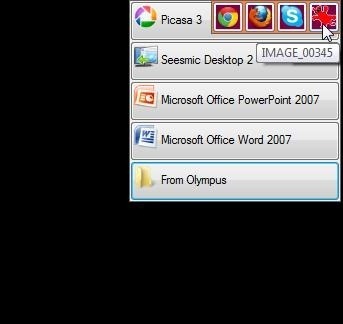
Coolbarzilla voit luoda nopea pääsy -työkalurivit missä tahansa työpöydälläsi (ylhäällä, alhaalla, oikealla, vasemmalla) ja täyttää ne kaikilla säännöllisesti käyttämilläsi sovelluksilla, kansioilla ja jopa tiedostoilla. Voit mukauttaa melkein mitä tahansa näistä työkaluriveistä ulkonäöstä ja häipymisajoista painikkeiden sijaintiin, vieritettävyyteen ja muuhun.
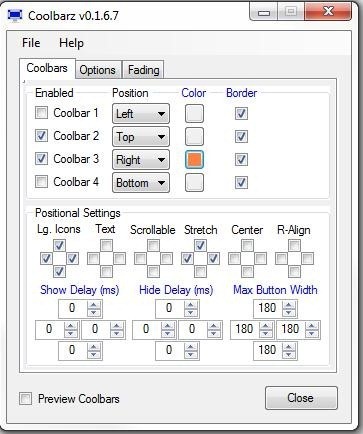
Suunnitellut työkalurivit vetämällä kaikki suosikkiohjelmasi työkaluriville, jolloin pikakuvake luodaan heti. Kun olet valmis, siirrä hiiren oikealla puolella näyttöä paljastaaksesi työkalurivin. Tämä on loistava tapa pilata työpöydältäsi ja päästä silti kaikkeen yhdellä napsautuksella.
Tätä ei pidä sekoittaa useisiin Office-tuotteisiin sisältyvään pikakäyttötyökaluriviin. Pikakäyttöpalkki on toinen pikakuvakkeiden työkalurivi, mutta tämä on tarkoitettu kansioiden avaamiseen.
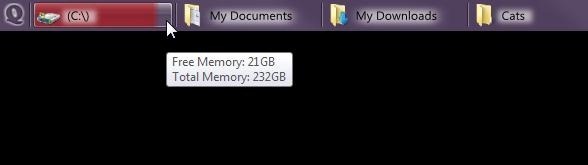
Asennuksen jälkeen uusi palkki ilmestyy näytön yläosaan. Napsauttamalla “Q” tällä palkilla, asetukset avautuvat. Täältä voit muuttaa sen automaattiseksi piilottamiseksi, muuttaa palkin ulkoasua ja tietysti päättää, mitkä kansiot näkyvät työkalurivillä.
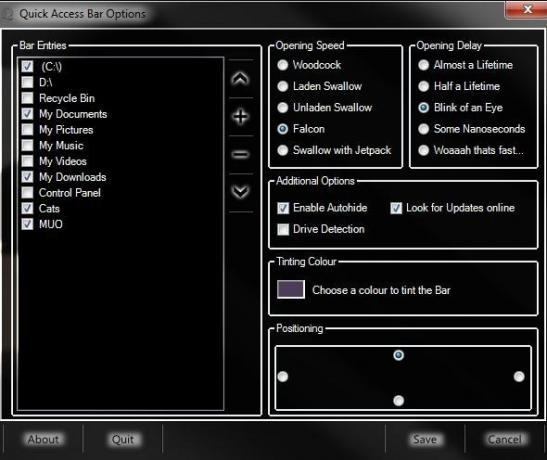
Lisää kansioita luetteloon napsauttamalla plus-painiketta. Voit sitten tilata kansiot haluamallasi nuolipainikkeilla. Vain tarkistamasi kansiot näkyvät työkalurivillä. Tämä on yksinkertainen työkalu, mutta voi säästää paljon aikaa, jos joudut usein käyttämään useita tietokoneen kansioita. Se on myös aika haastavaa katsoa!
Panorama Panorama [XP, Vista & 7]
Jos haluat työskennellä useilla pöytätietokoneilla, mutta omistat vain yhden näytön, haluat ehkä työskennellä virtuaalisten työasemien kanssa. Virtuaaliset työpöydät ovat useita erilaisia työpöytiä, joissa voit työskennellä vain yhden näytön avulla. Tämä voi auttaa järjestämään useita avoimia ohjelmia, tiedostoja jne. Ja antamaan sinulle mahdollisuuden luoda erillisiä työpöytiä työhön, hauskanpitoon, kouluun ja muihin.
Desktop Panorama on suhteellisen uusi sovellus, joka tarjoaa uuden käyttöönoton virtuaalisille työpöydille. Se asentaa näytön alaosaan palkin, jolla voit pelata useita erilaisia työpöytiä.
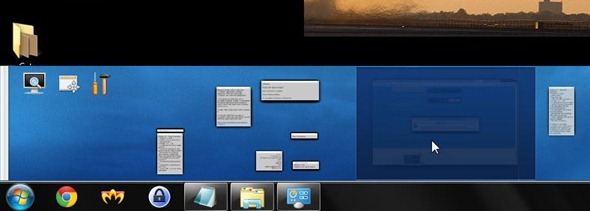
Tämän jälkeen voit selata työpöytäsi siirtämällä tarkennusneliötä, katsoa pieniä esikatseluja jokaiselle Windows-ikkunnallesi ja päättää mitä työpöytää haluat käyttää nyt. Useiden työasemien luomisen lisäksi sovellus antaa sinun nähdä, mikä tarkalleen on avoinna kaikilla muilla työasemilla. Käyttöliittymä on vähän hankala: napsauta suurennuslasikuvaketta selataksesi työpöytää tarkennus neliön avulla ja ikkunapainike siirtääksesi ikkunoita panoraaman sisälle.
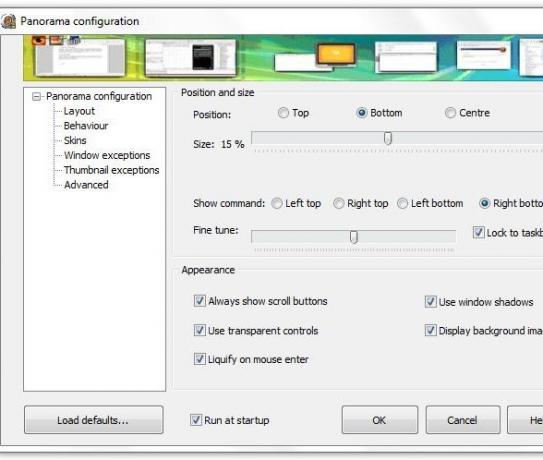
Yksi ongelma ilmenee, kun haluat sulkea työpöydän panoraaman. Kaikki muilla työasemilla olevat sovellukset ja ikkunat katoavat yksinkertaisesti (mutta ne pidetään Panoraamassa seuraavan kerran).
Työpöydän panoraama ei ole vielä täydellinen, ja se sisältää myös maksullisen version näyttöruudun, joka sattuu olemaan melko ärsyttävä. Minun mielestäni se tarjoaa innovatiivisen lähestymistavan, ja haluaisin nähdä sen parantuvan tulevaisuudessa. Ehdottomasti yksi yrittää.
Onko sinulla ollut mahdollisuus nähdä Windows 8: n metro-käyttöliittymä? Jos et voi odottaa kokeilla sitä tai olet etsimässä vain uutta tapaa hallita avattuja sovelluksia ja pikanäppäimiä, anna Stardock Tiles -pelaaja.
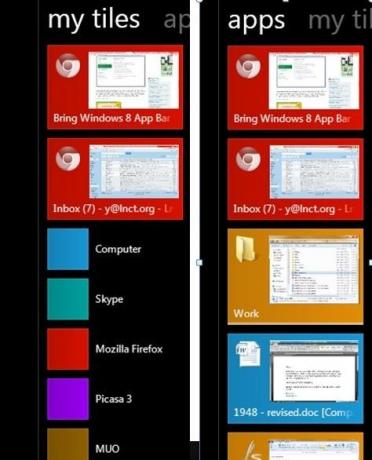
Stardock Tiles lisää laatoitettu pikavalintapalkin työpöydällesi. Baari on monitoiminen, siinä on “Omat laatat-Osa ja ”sovellukset”-Osa, jota voit tarkastella pitämällä hiiren oikealla painikkeella ja vierittämällä vasemmalle (sanoiko kukaan kosketusnäyttö?).
jotta Omat laatat, voit lisätä kaikki usein käyttämäsi pikakuvakkeet vetämällä ne palkkiin. Voit sitten järjestää ne pitämällä shift-painiketta painettuna vetämällä niitä ympäri. Sovellukset-osio sisältää kaikkien käynnissä olevien sovellusten esikatselut. Voit käyttää, sulkea ja jopa pakottaa sulkemaan (Ctrl + napsautus) prosessit käyttämällä palkkia.
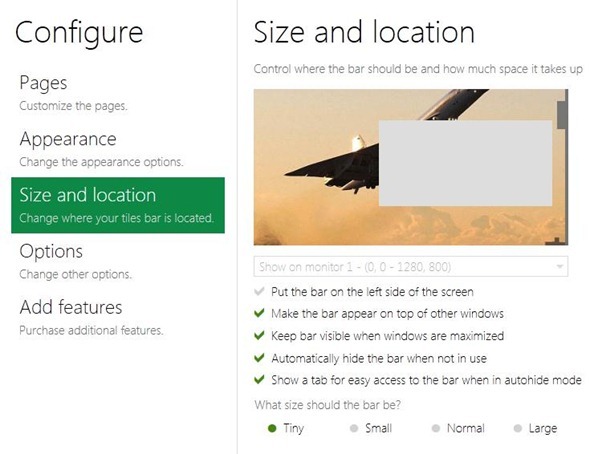
Sovelluksessa on laaja vaihtoehtovalikko, jossa voit mukauttaa jokaisen pienen osan siitä. Jos todella rakastat sitä, voit ostaa täysversio 9,95 dollaria ja hanki vaihtoehtoja, kuten usean näytön tuki ja kolmansien osapuolten nahat. Mutta ilmainen versio on enemmän kuin tarpeellinen nauttimaan Windows-8-innoittamasta tuottavuudesta.
Jos haluat todella hankkia Windows 8: n kehrää varten, ja et voi enää vaivautua asentamaan saatavana olevaa alustavaa versiota, kokeile Metro7: tä.
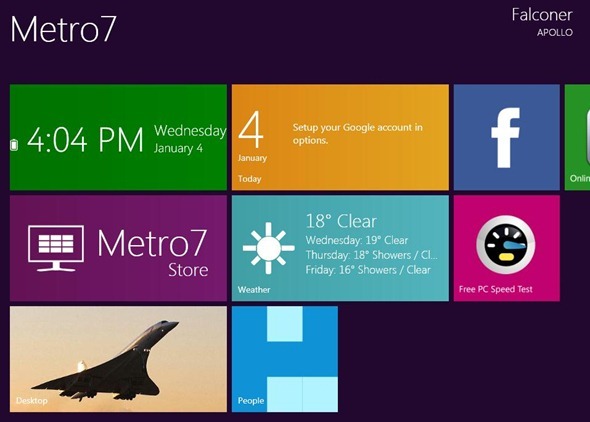
Metro7 on välähdys Windows 8: n metro-käyttöliittymämaailmaan ja antaa sinulle kuvan siitä, mitä voit odottaa uudesta käyttöjärjestelmästä. Voit käynnistää sen aivan kuten mikä tahansa muu ohjelma, ja katsella sitten, kun työpöytäsi muuttuu värikkääksi kaakeloiduksi käyttöliittymäksi. Sovellus on edelleen beeta, ja siksi kaukana täydellisestä, mutta minulla oli paljon hauskaa leikkiä laattojen kanssa, kiinnittää sovelluksia ja verkkosivustoja, saada sääpäivityksiä ja yksinkertaisesti saada tuntuma tästä uudesta käyttöliittymästä. Se on lopullinen räätälöinti nykyisille Windows-versioille!
Jos et ole vielä kokeillut sitä, saattaa olla aika laatia oma mielipiteesi tästä käyttöliittymästä. Oletko valmis Windows 8: een? Ja tiedätkö hienommista tavoista mukauttaa Windowsia? Jaa kommentteihin!
Kuvaluotto: Shutterstock
Yaara (@ylancet) on freelance-kirjoittaja, tech-bloggaaja ja suklaan rakastaja, joka on myös biologi ja kokopäiväinen nörtti.